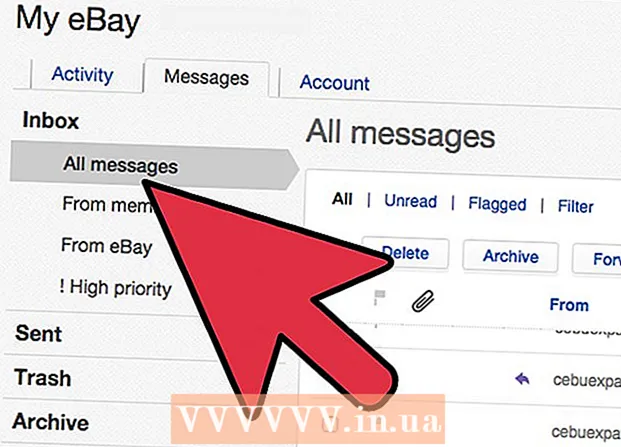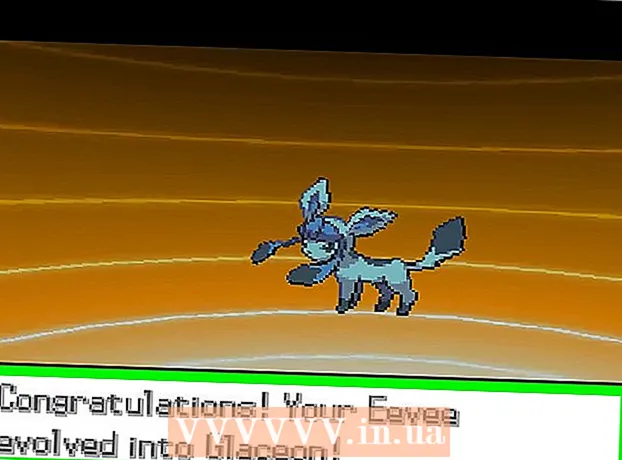Forfatter:
Frank Hunt
Oprettelsesdato:
18 Marts 2021
Opdateringsdato:
1 Juli 2024
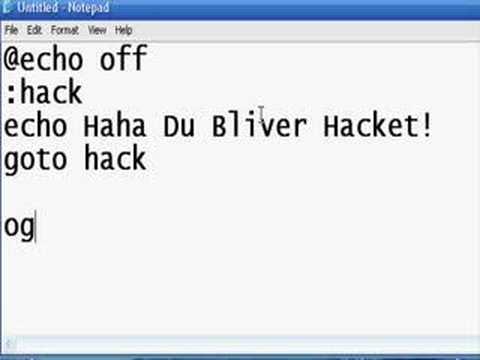
Indhold
Windows Notepad er ikke kun en teksteditor, men også et praktisk program til programmering. Du kan bruge enkle Windows-kommandoer i Notesblok til at oprette en fil til at lukke computeren. Dette er en fantastisk måde at spare dig for et par klik i fremtiden, når du lukker computeren, eller hvis du vil spille en skør på en ven.
At træde
 Åbn Notesblok. Dette er den gratis teksteditor, der findes i hver version af Windows. Du kan bruge den til at oprette en kommando, der lukker Windows, når du kører den.
Åbn Notesblok. Dette er den gratis teksteditor, der findes i hver version af Windows. Du kan bruge den til at oprette en kommando, der lukker Windows, når du kører den. - Du kan finde Notesblok ved at klikke på Start og klikke på "Programmer" → "Tilbehør" → "Notesblok". Du kan også klikke på Start, hvorefter din notesblok skriv og tryk på ↵ Indtast trykker på.
 Type.shutdown.exe -si første linje. Dette er kommandoen til at lukke computeren.
Type.shutdown.exe -si første linje. Dette er kommandoen til at lukke computeren.  Tilføj en timer med.-tflag. Som standard lukker computeren ned med en forsinkelse på 30 sekunder. Du kan ændre dette ved hjælp af -t flag (parameter) med antallet af sekunder, som forsinkelsen får lov til at vare.
Tilføj en timer med.-tflag. Som standard lukker computeren ned med en forsinkelse på 30 sekunder. Du kan ændre dette ved hjælp af -t flag (parameter) med antallet af sekunder, som forsinkelsen får lov til at vare. - Opret f.eks. En lukningskommando, der venter 45 sekunder ved at skrive: shutdown.exe -s -t 45.
- Opret en lukningskommando, der straks lukker computeren ned ved at skrive: shutdown.exe -s -t 00.
 Tilføj en besked, der skal vises. Hvis du vil, kan du tilføje en personlig besked med -c flag. Skriv med eksemplet ovenfor: shutdown.exe -s -t 45 -c "besked’. Beskedteksten skal være anført i anførselstegn.
Tilføj en besked, der skal vises. Hvis du vil, kan du tilføje en personlig besked med -c flag. Skriv med eksemplet ovenfor: shutdown.exe -s -t 45 -c "besked’. Beskedteksten skal være anført i anførselstegn. - For eksempel kan du fortælle brugeren, hvor lang tid det tager, før computeren lukker ned ved at skrive shutdown.exe -s -t 45 -c "Computeren lukkes om 45 sekunder".
 Klik på "File" og vælg "Save As". Gem filen som en batchfil, som Windows kan køre for at køre kommandoen shutdown.
Klik på "File" og vælg "Save As". Gem filen som en batchfil, som Windows kan køre for at køre kommandoen shutdown.  Klik på "Gem som type" i rullemenuen, og vælg "Alle filer ( *.*)’. På denne måde kan du ændre filtypen.
Klik på "Gem som type" i rullemenuen, og vælg "Alle filer ( *.*)’. På denne måde kan du ændre filtypen.  Fjern udvidelsen..txti slutningen af filnavnet. Udskift det med .flagermus.
Fjern udvidelsen..txti slutningen af filnavnet. Udskift det med .flagermus. - Hvis du ikke kan se udvidelsen af 3 bogstaver, skal du tjekke wikiHow for at finde ud af hvordan.
 Gem filen. En ny kopi af filen oprettes med udvidelsen .flagermus, og med et andet ikon end en standard tekstfil.
Gem filen. En ny kopi af filen oprettes med udvidelsen .flagermus, og med et andet ikon end en standard tekstfil.  Kør den nyoprettede fil for nedlukningsproceduren for at træde i kraft. Nedlukningen finder sted i henhold til de indstillede regler, du har lavet.
Kør den nyoprettede fil for nedlukningsproceduren for at træde i kraft. Nedlukningen finder sted i henhold til de indstillede regler, du har lavet. - Sørg for, at du har gemt alt, hvad der skal gemmes, inden du kører nedlukningsprogrammet.